Mac用Logic Proユーザガイド
- ようこそ
-
- アレンジの概要
-
- リージョンの概要
- リージョンを選択する
- リージョンの一部を選択する
- リージョンをカット、コピー、およびペーストする
- リージョンを移動する
- ギャップを追加する/取り除く
- リージョンの再生をディレイする
- リージョンをループさせる
- リージョンを繰り返す
- リージョンのサイズを変更する
- リージョンをミュートする/ソロにする
- リージョンをタイムストレッチする
- オーディオリージョンを逆方向にする
- リージョンを分割する
- MIDIリージョンをデミックスする
- リージョンを結合する
- トラック領域でリージョンを作成する
- トラック領域でオーディオリージョンのゲインを変更する
- トラック領域でオーディオリージョンをノーマライズする
- MIDIリージョンのエイリアスを作成する
- 繰り返しのMIDIリージョンをループに変換する
- リージョンの色を変更する
- Mac用Logic ProでMIDIリージョンをパターンリージョンに変換する
- Mac用Logic ProでMIDIリージョンをSession Playerリージョンで置き換える
- オーディオリージョンをサンプラー音源のサンプルに変換する
- リージョン名を変更する
- リージョンを削除する
- Stem Splitterを使ってボーカルや楽器のステムを抽出する
- グルーブテンプレートを作成する
-
- Smart Controlの概要
- マスターエフェクトのSmart Controlを表示する
- Smart Controlのレイアウトを選択する
- MIDIコントローラの自動割り当て
- スクリーンコントロールを自動的にマップする
- スクリーンコントロールをマップする
- マッピングパラメータを編集する
- パラメータマッピンググラフを使用する
- スクリーンコントロールのプラグインウインドウを開く
- スクリーンコントロールの名前を変更する
- アーティキュレーションIDを使ってアーティキュレーションを変更する
- ハードウェアコントロールをスクリーンコントロールにアサインする
- Smart Controlの編集内容と保存されている設定を比較する
- アルペジエータを使う
- スクリーンコントロールの動きを自動化する
-
- 概要
- ノートを追加する
- スコアエディタでオートメーションを使う
-
- 譜表スタイルの概要
- トラックに譜表スタイルを割り当てる
- 譜表スタイルウインドウ
- 譜表スタイルを作成する/複製する
- 譜表スタイルを編集する
- 譜表と声部を編集する/パラメータを割り当てる
- Mac用Logic Proの譜表スタイルウインドウで譜表または声部を追加する/削除する
- Mac用Logic Proの譜表スタイルウインドウで譜表または声部をコピーする
- プロジェクト間で譜表スタイルをコピーする
- 譜表スタイルを削除する
- 声部と譜表に音符を割り当てる
- 多声部のパートを別々の譜表に表示する
- スコア記号の割り当てを変更する
- 譜表をまたいで音符を連桁にする
- ドラム記譜用にマッピングされた譜表スタイルを使う
- 定義済みの譜表スタイル
- スコアを共有する
-
-
- キーコマンドの概要
- キーコマンドをブラウズする/読み込む/保存する
- キーコマンドを割り当てる
- キーコマンドをコピーする/プリントする
-
- グローバルコマンド
- グローバルコントロールサーフェスコマンド
- さまざまなウインドウ
- オーディオファイルを表示しているウインドウ
- メインウインドウのトラックとさまざまなエディタ
- さまざまなエディタ
- タイムルーラのある表示
- オートメーションのある表示
- メインウインドウのトラック
- Live Loopsグリッド
- ミキサー
- MIDIエンバイロメント
- ピアノロール
- スコアエディタ
- イベントエディタ
- ステップエディタ
- ステップシーケンサー
- プロジェクトオーディオ
- オーディオファイルエディタ
- スマートテンポエディタ
- ライブラリ
- Sampler
- Drum Machine Designer
- ステップインプットキーボード
- Smart Control
- ツールメニュー
- コントロールサーフェスのインストールウインドウ
- Touch Barのショートカット
-
-
- Studio Piano
- 用語集
- 著作権

Mac用Logic Proでマルチモノラルエフェクトを設定する
拡張されたプラグインウインドウヘッダで設定ボタン ![]() をクリックして、プラグインの個々のインスタンスをグループ化できるパネルに切り替えます。
をクリックして、プラグインの個々のインスタンスをグループ化できるパネルに切り替えます。
Mac用Logic Proで、マルチモノラルモードのプラグインを最初にサラウンドチャンネルに挿入すると、プロジェクトのサラウンドフォーマットに合わせてプラグインの機能を最大限に利用できる設定が自動的に適用されます。例えば、モノラルとステレオに対応したプラグインを5.1のバスに挿入した場合、プラグインは、2つのステレオペア、モノラルのセンター、モノラルのLFEチャンネルという構成で設定されます。リンクとボタンは必要に応じて自動的に作成されます。この設定では、LFEチャンネルのエフェクトをほかのチャンネルとは分けて調整できます。
設定パネルでグループの割り当てを変更できます。設定パネルには、プロジェクトのサラウンドフォーマットを示した、スピーカーアイコンのあるサラウンド空間が表示されます。各スピーカーチャンネルには、対応するチャンネルの文字(L、C、Rなど)、「リンク」ボタン、エフェクトのオン/オフボタン ![]() が表示されます。
が表示されます。
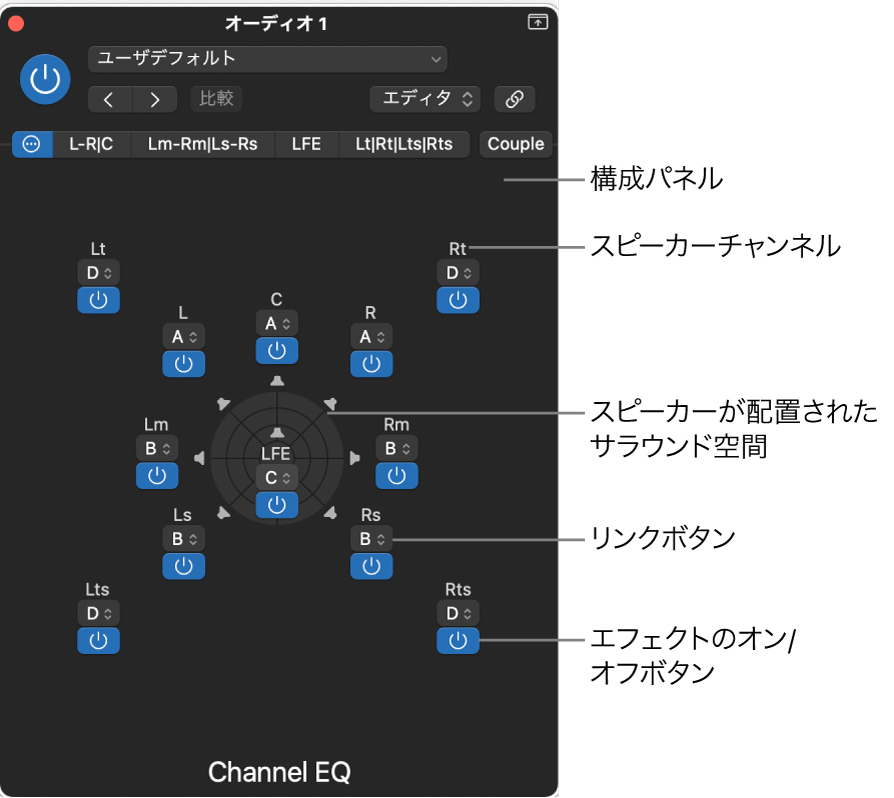
マルチモノラルプラグインの複数のインスタンスをリンクする
Logic Proで、拡張されたプラグインヘッダの設定ボタン
 をクリックして、表示を設定パネルに切り替えます。
をクリックして、表示を設定パネルに切り替えます。チャンネルの「リンク」ポップアップメニューをクリックして、5つのグループ(A、B、C、D、またはE)のいずれかを選択します。
ほかのチャンネルの「リンク」ポップアップメニューをクリックし、それらのチャンネルをリンクしたい場合は同じグループを選択し、別のグループを作成する場合は別の文字を選択します。
チャンネルをリンクする際は、以下の点に注意してください:
2つのチャンネルをステレオペアとしてリンクする場合は、左チャンネルが常にマスターに割り当てられます。
既存のグループに1つまたは複数のチャンネルを追加すると、新規に追加されたチャンネルにはグループと同じ設定値が適用されます。
不使用のグループに複数のチャンネルを割り当てると、フロント左チャンネルの設定がグループ内のすべてのチャンネルに適用されます。
使用されるグループは、拡張されたプラグインヘッダにチャンネルボタンとして表示されます。ボタンのラベルは、そのグループでリンクされているチャンネルを示しています。すべてのチャンネルが同じグループにリンクされている場合、ヘッダには「サラウンド」というラベルのチャンネルボタンが1つ表示されます。
マルチモノラルプラグインのインスタンスをリンク解除する
Logic Proのプラグインヘッダで設定ボタン
 をクリックして、表示を設定パネルに切り替えます。
をクリックして、表示を設定パネルに切り替えます。チャンネルの「リンク」ポップアップメニューをクリックして、ハイフン(–)を選択します。
拡張されたプラグインヘッダでは、グループにリンクされていないチャンネルに独自のチャンネルボタンが表示されます。ラベルにはスピーカーチャンネルの文字が表示されます(LFEやRtsなど)。